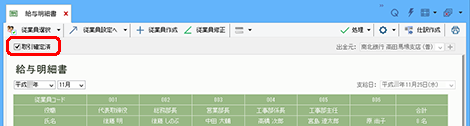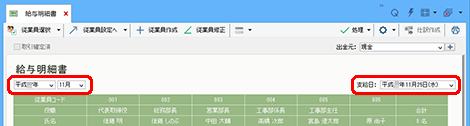
ここでは給与明細書を発行する基本操作を説明します。
賞与明細書も同様の操作で発行します。
メモ:編集中の内容は消えない
明細を入力中に、ツカエル経理を終了したり、他月・他回に切り替えても入力中の明細は保持され続けます。再度ウィンドウを開けば、続きから入力できます。
手順
| 1. | ナビゲーションバーの分類[メニュー]から、[取引]→[給与明細書]をクリックします。 |
| 2. | 給与を支給する年月を選択します。 |
| 3. | [支給日]を確認し、変更があれば修正します。 |
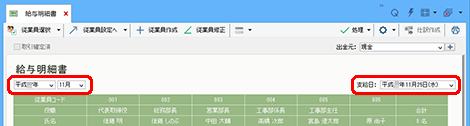
| 4. | [出金元]の  (プラスボタン)をクリックして、出金元を登録します。 (プラスボタン)をクリックして、出金元を登録します。「資金新規作成」ダイアログ(詳細)に出金元となる銀行口座の情報を入力し、[OK]ボタンをクリックします。 |
メモ:出金元の登録
[資金設定]ウィンドウ(詳細)で事前に登録している場合や、出金元で「現金」を選択する場合は、出金元部分をクリックして一覧から出金元を選択します。
| 5. | コマンドバーの[従業員作成]ボタンをクリックして、従業員を登録します。 「従業員新規作成」ダイアログ(詳細)に従業員の情報を入力し、[OK]ボタンをクリックします。 [従業員設定]ウィンドウ(詳細)で事前に登録している場合は、次の手順に進んでください。 |
| 6. | 従業員ごとに明細項目を入力します。 |
| 7. | コマンドバーの[処理]ボタンをクリックし、[確定]をクリックします。 |
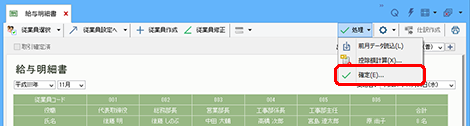
| 8. | [確定]ダイアログが表示されるので、各従業員の支給日と出金元を指定し、[OK]ボタンをクリックします。 |
| 9. | 確定確認のダイアログが表示されるので、[OK]ボタンをクリックします。 [取引確定済]にチェックが付いたら、登録完了です。 |